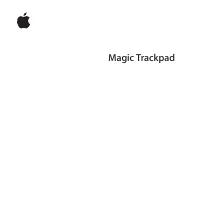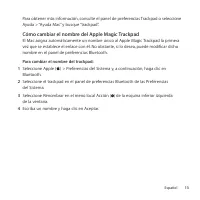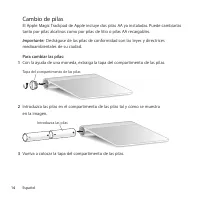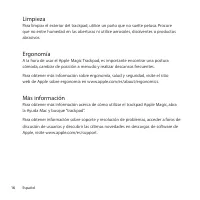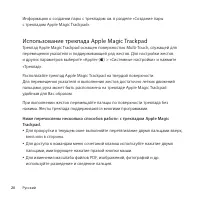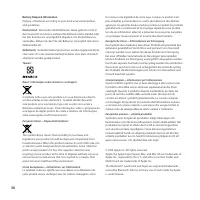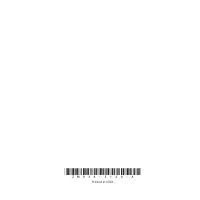Página 3 - Inicio rápido; para conectarse al Mac.; Actualización del software
9 Español Inicio rápido El Apple Magic Trackpad inalámbrico incluye dos pilas AA ya instaladas y utiliza la tecnología Bluetooth ® para conectarse al Mac. Lea estas instrucciones para actualizar el software, obtener información acerca del indicador luminoso, enlazar y usar el trackpad, y sustituir l...
Página 4 - Acerca del indicador luminoso; Cómo encender el trackpad
10 Español Acerca del indicador luminoso El indicador luminoso muestra el estado del Apple Magic Trackpad y de las pilas. Â La primera vez que encienda el trackpad, el indicador luminoso brillará durante 2 o 3 segundos para indicar que las pilas se encuentran en buen estado. Â Si el trackpad no está...
Página 5 - Cómo enlazar el Apple Magic Trackpad; Para enlazar el trackpad:; Pulse el botón de encendido/apagado del trackpad para encenderlo.; Cómo eliminar un enlace; Para enlazarlo con otro Mac:; Seleccione el trackpad en el panel de preferencias Bluetooth.
11 Español Cómo enlazar el Apple Magic Trackpad Para poder usar el Apple Magic Trackpad con el Mac, primero es necesario enlazarlos de manera que puedan comunicarse de forma inalámbrica. Para enlazar el trackpad: 1 Seleccione Apple ( K ) > Preferencias del Sistema y, a continuación, haga clic en ...
Página 6 - Uso del Apple Magic Trackpad; Estas son algunas maneras de usar el Apple Magic Trackpad:
12 Español Uso del Apple Magic Trackpad El Apple Magic Trackpad incorpora una superficie Multi-Touch para desplazar el puntero y realizar gestos. Para configurar gestos y definir otras opciones, seleccione Apple ( K ) > Preferencias del Sistema y haga clic en Trackpad. Coloque el Apple Magic Trac...
Página 7 - Cómo cambiar el nombre del Apple Magic Trackpad; Para cambiar el nombre del trackpad:; Escriba un nombre y haga clic en Aceptar.
13 Español Para obtener más información, consulte el panel de preferencias Trackpad o seleccione Ayuda > “Ayuda Mac” y busque “trackpad”. Cómo cambiar el nombre del Apple Magic Trackpad El Mac asigna automáticamente un nombre único al Apple Magic Trackpad la primera vez que se establece el enlace...
Página 8 - Cambio de pilas; Deshágase de las pilas de conformidad con las leyes y directrices; Para cambiar las pilas:; Vuelva a colocar la tapa del compartimento de las pilas.
14 Español Cambio de pilas El Apple Magic Trackpad de Apple incluye dos pilas AA ya instaladas. Puede cambiarlas tanto por pilas alcalinas como por pilas de litio o pilas AA recargables. Importante: Deshágase de las pilas de conformidad con las leyes y directrices medioambientales de su ciudad. Pa...
Página 9 - Cambie o recargue las dos pilas a la vez. No mezcle pilas nuevas con; Indicador de nivel de carga de las pilas; Si desea comprobar el nivel de carga de las pilas, seleccione Apple (
15 Español ADVERTENCIA: Cambie o recargue las dos pilas a la vez. No mezcle pilas nuevas con viejas ni tipos de pilas distintos (por ejemplo, no mezcle pilas alcalinas con pilas de litio). No abra ni perfore las pilas, no las instale del revés ni las exponga a fuego, altas temperaturas o agua. No i...
Página 10 - Limpieza
16 Español Limpieza Para limpiar el exterior del trackpad, utilice un paño que no suelte pelusa. Procure que no entre humedad en las aberturas ni utilice aerosoles, disolventes o productos abrasivos. Ergonomía A la hora de usar el Apple Magic Trackpad, es importante encontrar una postura cómoda, cam...